반응형
728x170
윈도우 컴퓨터를 사용하던 사람이 맥 컴퓨터로 넘어와서 느끼는 가장 불편한 점은 윈도우의 Control 키가 맥에서는 command 키로 되어 있어 복사 붙여 넣기 하기가 너무 힘들다는 점이다. 그래서 이번 시간에는 맥 컴퓨터의 Control 키를 윈도우의 Control 키 처럼 작동하게 만들어 보자.
먼저 맥컴퓨터의 하단 작업 표시줄 바에서 톱니 바퀴모양의 '시스템 환경설정' 아이콘을 클릭한다.

시스템 환경 설정 항목 안을 보면 '키보드'가 보일 것이다. 클릭한다.

이제 키보드 세부 항목으로 들어왔다. 여기서 Control 키를 Command 기능의 키로 바꾸고 싶으면 하단의 '보조키'를 클릭한다.

보조키 설정 창이 열린다. 처음 들어가 보면 Control 키에 '^Control'이 설정되어 있다. 맥에서는 윈도우의 ctrl 키가 'Command' 키이므로 바로 옆의 파란색 아이콘을 클릭해서 바꾸어 주자.

맥에서 사용하는 6가지 옵션 키가 나오는데 이 중에서 'Command' 키를 선택하고 '확인' 버튼을 누른다.

그러면 Control 키가 'Command' 키로 설정이 변환되었다.
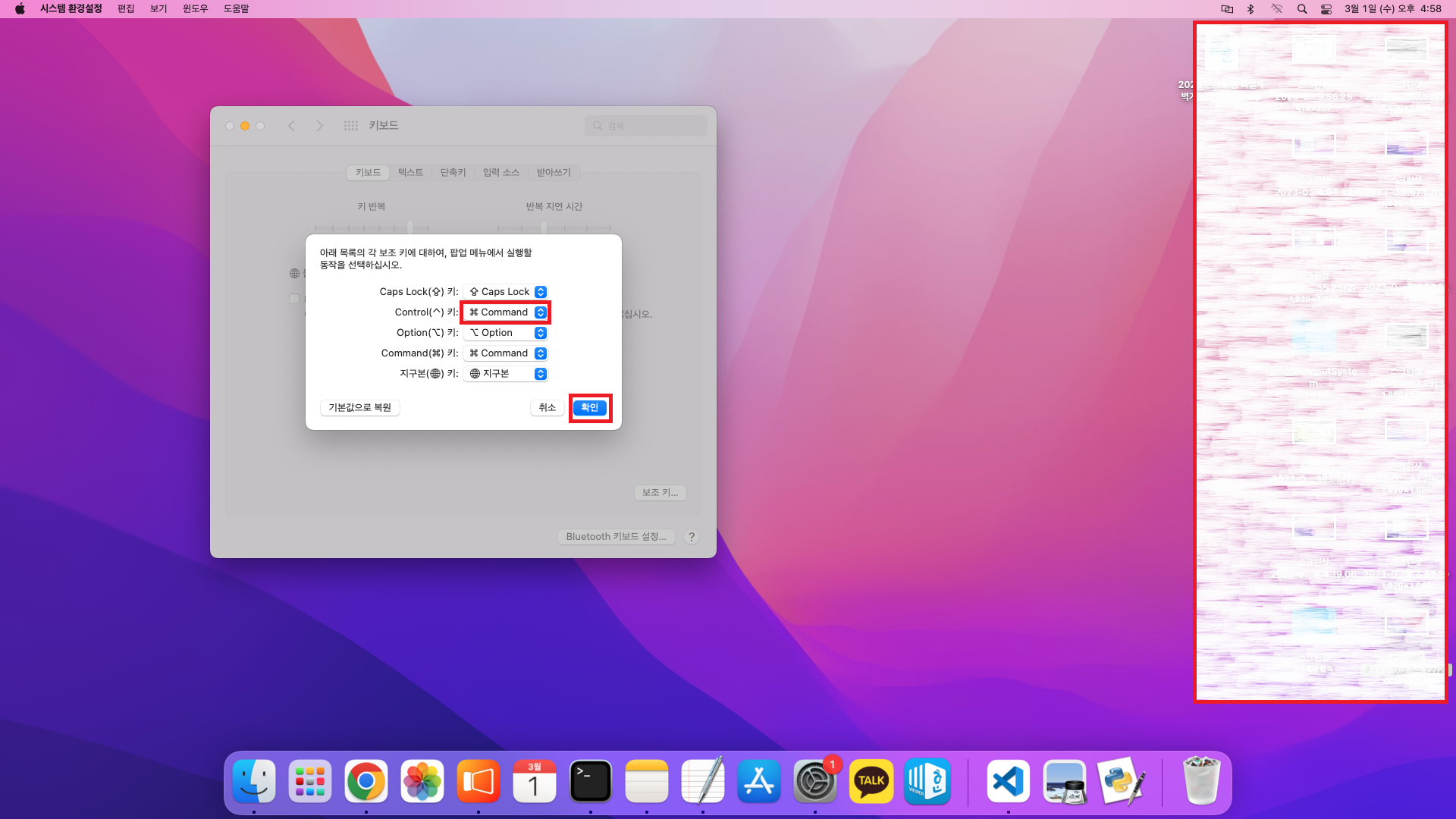
이렇게 해 놓으면 윈도우에서 사용하던 대로 복사는 'Control + C' , 그리고 붙여 넣기는 'Control + V' 누르는 형식으로 바뀌게 된다. 윈도우를 사용하던 사람이라면 맥도 윈도우와 거의 똑 같은 키보드 사용법이 적용되어 있기 때문에 아주 편리하다고 느낄 것이다.
반응형
그리드형